PS利用渐变工具将两张图片融合为一张图
摘要:今天为大家分享PS利用渐变工具将两张图片融合为一张图方法,方法很简单,主要是利用蒙版和渐变工具来实现,一起来看看吧!步骤:1、在PS中打开两...
今天为大家分享PS利用渐变工具将两张图片融合为一张图方法,方法很简单,主要是利用蒙版和渐变工具来实现,一起来看看吧!
步骤:
1、在PS中打开两张风景图;

2、将其中一张图拉到另外一张图上面


3、在图层0上面,建立蒙版;
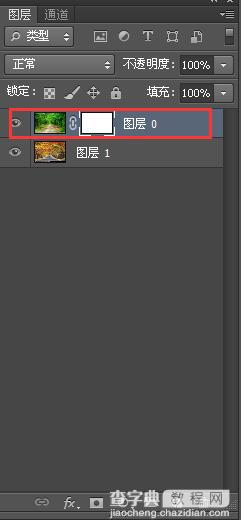
4、选择渐变工具,选择“黑-透明”,逐步调整;如图:

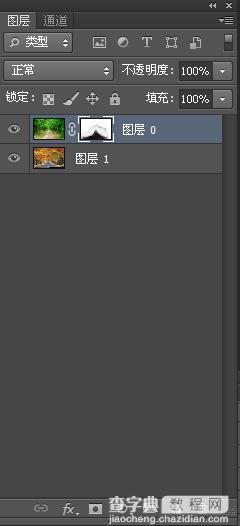

教程结束,以上就是PS利用渐变工具将两张图片融合为一张图方法介绍,大家学会了吗?希望这篇文章能对大家有所帮助!
【PS利用渐变工具将两张图片融合为一张图】相关文章:
★ 用photoshop恢复扫描的旧照片为二寸电子照片图文教程
上一篇:
PS制作个性漂亮的发光星星
下一篇:
PS怎么快速切换图纸的前景色和背景色?
